wps怎么单独保存一页(wps怎么单独保存一页文档)
在日常办公和学习中,我们常常需要处理文档,尤其是大型文档的使用更为频繁。然而,有时我们只需提取文档中的某一页并单独保存,这就需要掌握一些WPS的相关操作。本篇文章将为大家详细介绍如何在WPS中单独保存一页文档。
首先,WPS Office是一款非常流行的办公软件,它自带了丰富的功能,用户可以快捷地编辑、保存和打印文档。但是,它的某些操作似乎并没有那么直观,对于初学者来说可能不是特别容易。特别是如何单独保存一页文档,很多用户可能并不清楚。
单独保存一页文档的操作其实非常简单,以下是具体步骤:
1. 打开需处理的文档:首先,启动WPS Office,打开要进行处理的文档。
2. 定位到目标页面:在文档中滚动页面,找到您想要单独保存的那一页。确保整页内容都是您所需要的,并且没有多余的部分。
3. 选择页面内容:使用鼠标选中该页的所有内容。注意,不要遗漏任何文本或图形。如果文档中还有图片,确保这些图片也在选中范围内。
4. 复制内容:选中内容后,您可以右键点击选择“复制”,或使用快捷键Ctrl+C进行复制。
5. 新建文档:接下来,您需要新建一个空白文档。在WPS中,点击“文件”菜单,选择“新建”,然后选择“空白文档”。
6. 粘贴内容:在新建的文档中,使用右键点击选择“粘贴”,或使用快捷键Ctrl+V将刚才复制的内容粘贴到新文档中。
7. 保存文档:最后,您只需点击“文件”菜单,选择“保存”或“另存为”,根据个人需求为新文档命名并选择保存位置即可。
通过以上步骤,您就可以轻松地将WPS中的一页内容单独保存为一个新的文档了。这种方法不仅适用于Word文档,也可以在WPS表格及演示文稿中进行类似的操作。
此外,还有一种方法可以直接将某一页另存为PDF格式,方便分享和存档。具体如下:
1. 打开需要的文档:同样先打开要处理的文档。
2. 设置打印范围:在上方菜单中选择“文件”,然后找到“打印”。在打印对话框中,您可以选择“打印范围”并且只输入您想要导出的那一页的页码。
3. 选择打印格式:在打印选项中,选择“保存为PDF”作为输出格式。
4. 确认保存位置:选择好保存的路径,最后点击“打印”即可将该页单独导出成PDF文件。
通过这种方式,您可以在保持文档完整性的同时,只提取出所需内容,为后续的查阅和使用提供了方便。
在实际使用中,您可能会遇到其他问题或者需要对WPS进行更复杂的操作。此时,建议查阅WPS的帮助中心或参加相关的在线教程,以更好地掌握这一工具。
如需更多的视觉参考,您还可以查看以下示例图片,帮助您理解文档处理的流程:
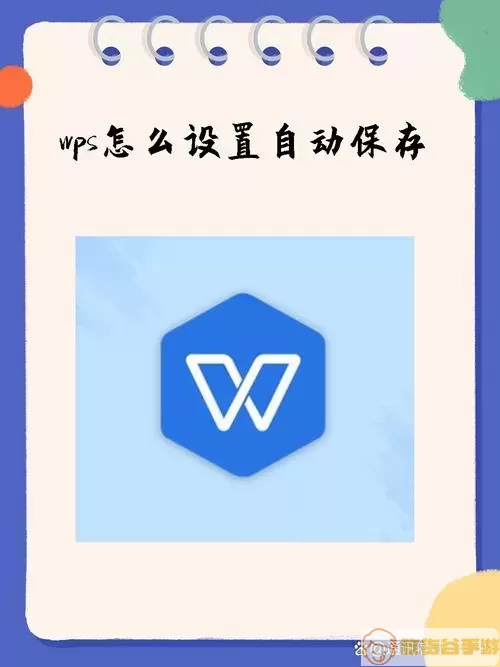
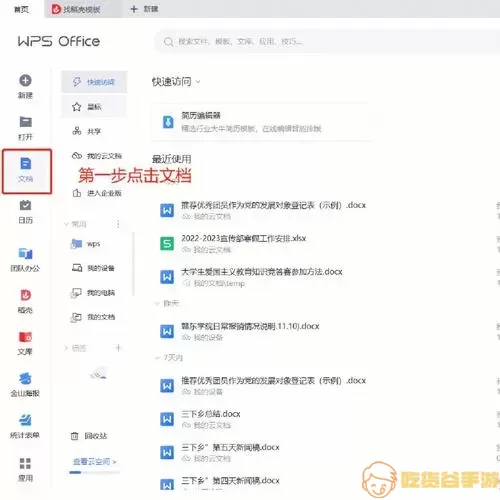
总之,掌握WPS文档的操作技巧能极大提升工作和学习效率。希望这篇文章对你在使用WPS时有所帮助!




